必剪怎么添加滤镜?必剪添加滤镜教程
有的小伙伴会问小编必剪怎么添加滤镜,下面小编就为大家详细的介绍一下,想知道的话就来看看吧,相信一定会帮到你们的。
必剪怎么添加滤镜?必剪添加滤镜教程
1、首先打开必剪,点击开始创作;
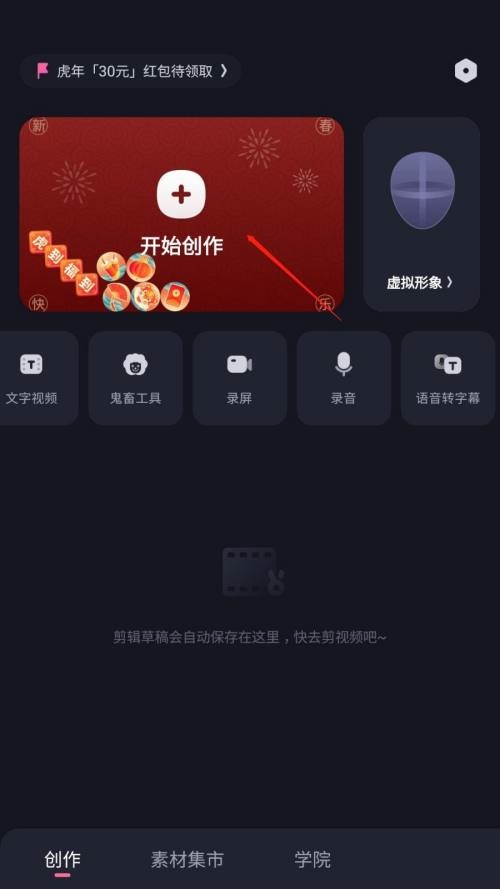
2、然后视频添加后,点击左下角剪辑菜单;
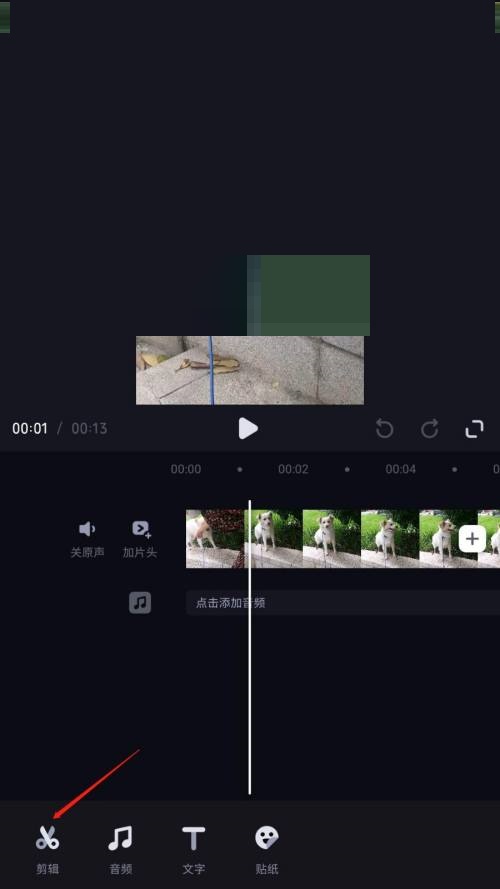
3、接着在剪辑菜单中,点击滤镜;
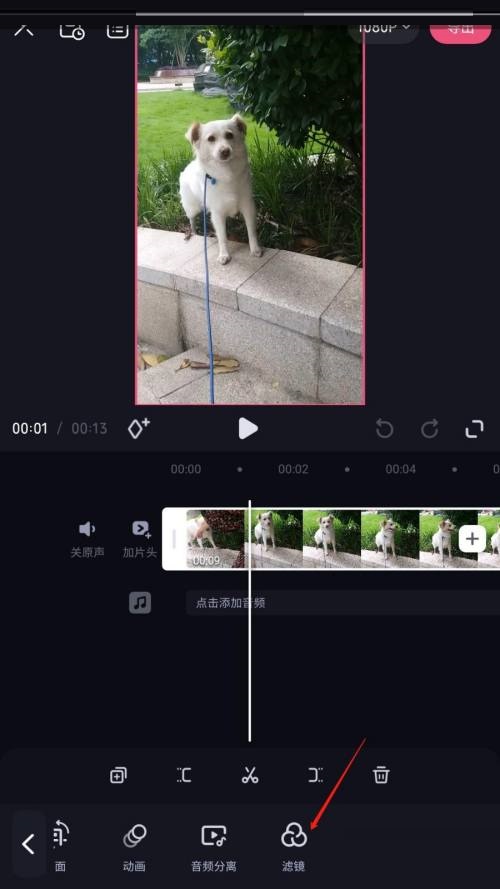
4、最后选择添加好滤镜效果后,点击勾号保存即可。
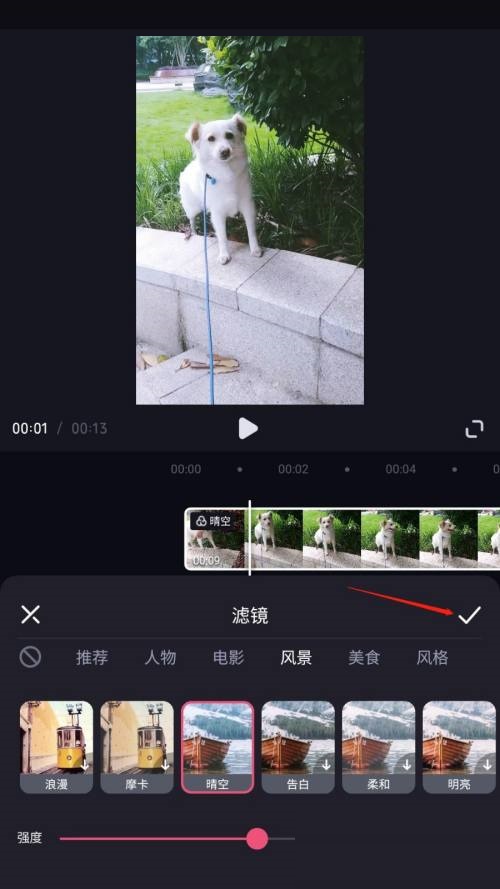
以上这篇文章就是必剪怎么添加滤镜的步骤内容,有需要的小伙伴快来学习一下吧!
查看更多资讯请关注6z6z下载站
上一篇: 时光序怎么更换主题?时光序更换主题教程
下一篇: 必剪怎么添加贴纸?必剪添加贴纸教程

 咪咪日常ios版v1.2
咪咪日常ios版v1.2  永远的7日之都九游版
永远的7日之都九游版  海魂九游版
海魂九游版  魔神变九游版
魔神变九游版  剑御九州
剑御九州  剑御九州九游版
剑御九州九游版  天途九游版
天途九游版  天途破解版
天途破解版  破镜重圆
破镜重圆 








